
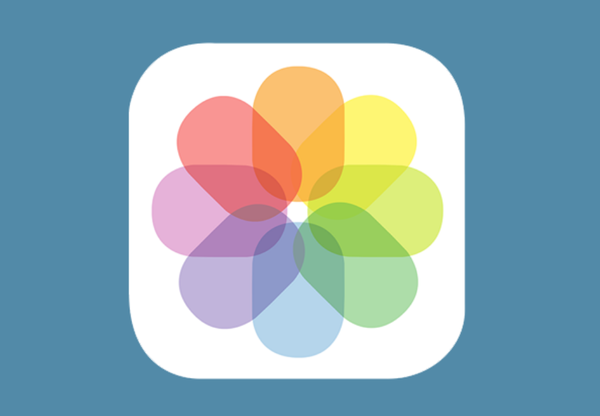
La aplicación Fotos puede realizar un seguimiento de dónde se toman sus fotografías, suponiendo que las fotos en su Biblioteca de fotos tengan metadatos basados en la ubicación adjuntos. Incluso las imágenes que guarde de Internet pueden tener estos datos de ubicación incorporados de vez en cuando.
Lo que la mayoría de la gente no sabe es que es posible falsificar los datos de ubicación de una fotografía para que parezca que fue tomada en otro lugar. En el tutorial de hoy, le mostraremos cómo falsifica la ubicación de sus fotos en menos de un minuto con una aplicación llamada Exif Metadata.
Los metadatos de ubicación GPS pueden ser vistos por cualquier persona que tenga acceso al archivo de imagen. La mayoría del software de visualización de fotos en dispositivos móviles y computadoras personales mostrará esta información de metadatos, y si bien puede verla en sus propios dispositivos y pensar que es el único que puede verla, las personas a las que envía el archivo pueden ver esto. información en sus dispositivos también.
Para ver la ubicación donde se tomó una fotografía en su iPhone o iPad, simplemente abra un archivo de imagen de su biblioteca de fotos y deslice hacia arriba en la foto para ver más:
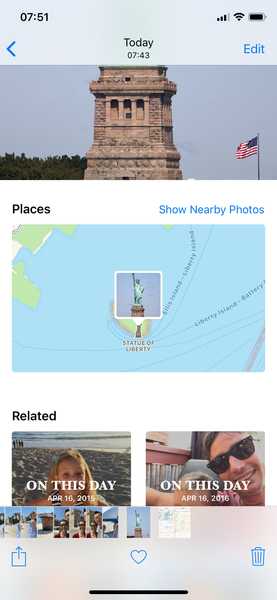
Como puede ver, la información sobre dónde se tomó la fotografía, así como un mapa, se muestra debajo del encabezado "Lugares".
Es posible que desee falsificar la ubicación GPS de una foto como una broma o para proteger su propia privacidad. Por otro lado, puede simplemente deshabilitar la grabación de ubicación en sus fotografías deshabilitando el acceso a los servicios de ubicación para la aplicación Cámara para evitar que su ubicación se almacene en sus fotografías, lo que hace que este último argumento sea más discutible.
Por otro lado, si quieres ser ese tipo quien exclama el chiste, "¡Oye, mira! ¡Tomé una foto de la Estatua de la Libertad mientras estaba en Colorado! ”Porque tu sentido del humor se apodera de ti, entonces, por supuesto ... falsifica la ubicación de tu fotografía.
A los que preguntan "¿por qué? ..." simplemente respondo con "¿por qué no?"
Cómo falsificar la ubicación de tus fotos
Para falsificar los metadatos de ubicación de una imagen, necesitará una aplicación llamada Exif Metadata, que se puede descargar de la App Store de forma gratuita. Después de instalar la aplicación en su iPhone o iPad, siga estos pasos:
1) Inicie la aplicación Exif Metadata desde su pantalla de inicio.
2) Toca el " + "Para cargar su biblioteca de fotos, luego seleccione la foto para la que desea falsificar la ubicación. Esto cargará la foto y todos sus detalles de metadatos, incluida la geolocalización.
3) Debajo del encabezado Ubicación, seleccione Editar ubicación.
4) Comience a escribir para buscar la ubicación que desea falsificar. Como alternativa, puede arrastrar el marcador a una nueva ubicación en el mapa que desea grabar en los metadatos de la imagen y luego soltar el dedo. Cuando haya terminado, simplemente toque Salvar.
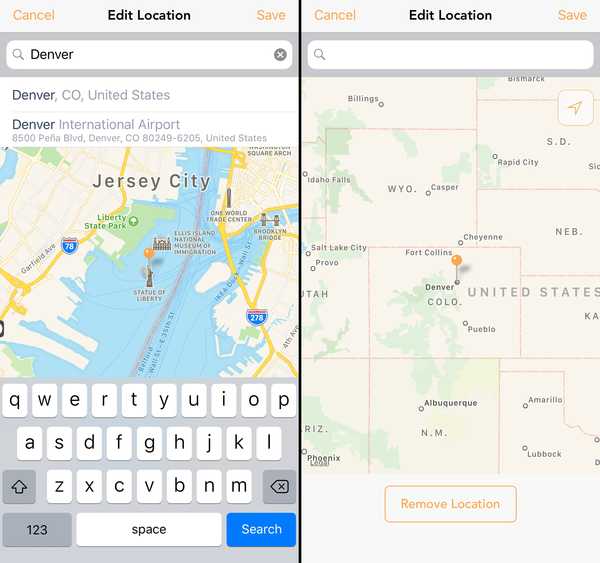
5) Ahora, cuando ingrese a la aplicación Fotos, su archivo de imagen recién guardado debería mostrar detalles de la nueva ubicación que configuró desde Metadatos Exif en lugar de la ubicación original. En nuestro caso, la Estatua de la Libertad ahora se encuentra en el centro de Denver, CO.
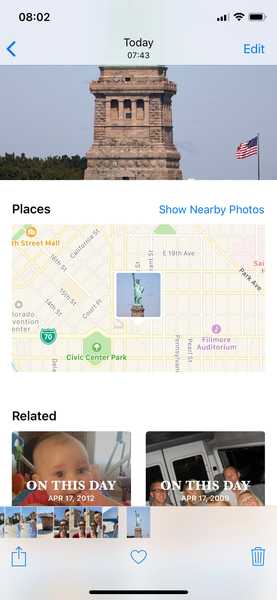
Cuando comparte la fotografía falsificada de ubicación con otra persona, ellos también verán la ubicación falsificada cada vez que la vean desde sus dispositivos. No podrán saber dónde se concibió la fotografía original, ya que en realidad no está enviando el archivo original.
Terminando
Si bien no todos tienen una razón para falsificar la ubicación de sus fotografías, es bueno saber que hay una manera de fingirla si alguna vez lo quisiste. Después de todo, el conocimiento es poder.
También es posible falsificar la ubicación GPS de su dispositivo, siempre y cuando esté en jailbreak. Esto engañará a tus aplicaciones para que piensen que realmente estás en un lugar donde no estás.
¿Crees que alguna vez falsificarás tus ubicaciones de fotografía? Comparta por qué o por qué no en la sección de comentarios a continuación.











